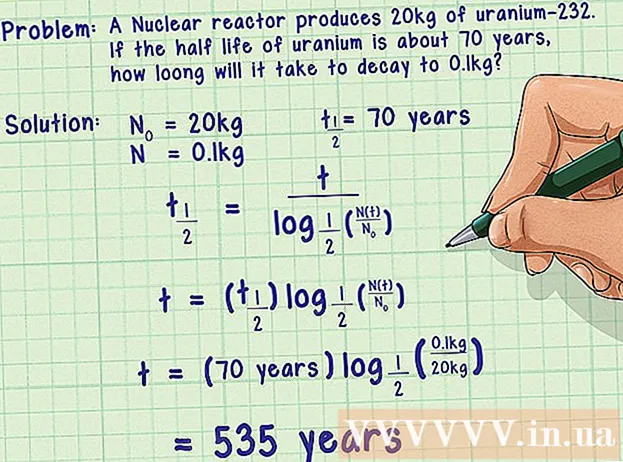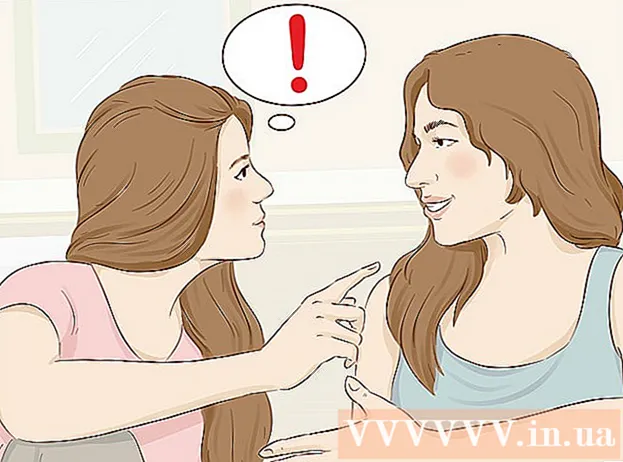Contenido
Si bien es perfectamente posible generar una página HTML en Word, no se recomienda en la mayoría de los casos si tiene la intención de utilizar la página en cualquier entorno profesional o convencional. Crear tu sitio web personal con Word es como construir tu propia casa a partir de bloques LEGO: puedes hacerlo si no tienes ninguna otra experiencia, pero usar las herramientas adecuadas o un profesional te dará resultados inmensamente mejores.
Word está diseñado para crear documentos en papel que tienen un tamaño de página, fuente y diseño fijos, mientras que el tamaño de página, la fuente y la tipografía disponibles para cualquiera que vea un sitio web pueden ser significativamente diferentes al suyo. Debido al hecho de que Word está especialmente diseñado para formatear un documento fijo, el código de la página web generado se carga en un estilo de papel no estándar, que puede no mostrarse como usted pretendía en ningún otro navegador que no sea Internet Explorer, un programa propietario de Microsoft.
Pasos
 1 Descarga Word.
1 Descarga Word. 2 Imprimir en la página de inicio.
2 Imprimir en la página de inicio. 3 Haga clic en Archivo> Guardar como página web. En Office 2007, haga clic en el botón Office> Guardar como> Otros formatos.
3 Haga clic en Archivo> Guardar como página web. En Office 2007, haga clic en el botón Office> Guardar como> Otros formatos.  4 Guarde su página como index.html. Para Office 2007, cambie el tipo de archivo en el menú Guardar como tipo a Página web.
4 Guarde su página como index.html. Para Office 2007, cambie el tipo de archivo en el menú Guardar como tipo a Página web.  5 Ahora verá que la página no parece un documento de Word normal; ahora está en modo de esquema.
5 Ahora verá que la página no parece un documento de Word normal; ahora está en modo de esquema. 6 Agregue un poco de texto adicional; intente ingresar, por ejemplo, "Esta es mi página de inicio".
6 Agregue un poco de texto adicional; intente ingresar, por ejemplo, "Esta es mi página de inicio". 7 Guarde su trabajo con frecuencia (simplemente haga clic en el icono de guardar; Word recordará el documento como una página web).
7 Guarde su trabajo con frecuencia (simplemente haga clic en el icono de guardar; Word recordará el documento como una página web). 8 Haga lo mismo cuando cree otras páginas (lea a continuación cómo crear un hipervínculo).
8 Haga lo mismo cuando cree otras páginas (lea a continuación cómo crear un hipervínculo). 9 Ingrese "Enlace a la página de inicio" debajo del texto.
9 Ingrese "Enlace a la página de inicio" debajo del texto. 10 Selecciona el texto.
10 Selecciona el texto. 11Haga clic en Insertar> Hipervínculo (para todas las versiones)
11Haga clic en Insertar> Hipervínculo (para todas las versiones)  12 Busque el archivo index.html.
12 Busque el archivo index.html. 13 Una vez encontrado el archivo, selecciónelo y haga clic en el botón "Aceptar".
13 Una vez encontrado el archivo, selecciónelo y haga clic en el botón "Aceptar". 14 Tenga en cuenta que acaba de crear un hipervínculo. Esto significa que en su navegador puede hacer clic en el hipervínculo correspondiente e ir a otra página de su sitio.
14 Tenga en cuenta que acaba de crear un hipervínculo. Esto significa que en su navegador puede hacer clic en el hipervínculo correspondiente e ir a otra página de su sitio.  15 Puede agregar un hipervínculo a otro sitio; en el cuadro de diálogo Insertar hipervínculo, ingrese la dirección de la página web en el cuadro de texto Dirección.
15 Puede agregar un hipervínculo a otro sitio; en el cuadro de diálogo Insertar hipervínculo, ingrese la dirección de la página web en el cuadro de texto Dirección. 16 ¡Siga haciendo esto hasta que su sitio esté listo!
16 ¡Siga haciendo esto hasta que su sitio esté listo! 17 Lo has hecho bien. Sin embargo, tenga en cuenta lo que se dijo en la introducción de este artículo.
17 Lo has hecho bien. Sin embargo, tenga en cuenta lo que se dijo en la introducción de este artículo.
Consejos
- Haga que su sitio sea atractivo con una variedad de fotos, enlaces e información.
- Nombra las páginas (excluyendo la página principal) para que sea más fácil de recordar.
- Aprenda HTML.
- Obtén hosting. Nadie puede ver su sitio hasta que aparezca en Internet. Hay sitios de alojamiento gratuitos (estos son recursos realmente simples), así como servicios profesionales de pago.
- Busque en línea algunos sitios web sencillos que coincidan con lo que está intentando hacer. Aunque no puede crear un sitio dinámico como WikiHow o MSN.com en Word o Publisher, se necesitan configuraciones demasiado avanzadas (PHP, Client-Site Incluye, ASP.NET y muchos otros).
- Es mucho más fácil crear un sitio en Publisher que incluya páginas web específicas del diseñador.
Advertencias
- Si planea alojar su sitio en Internet, tenga cuidado de no incluir ninguna información personal que no tenga la intención de revelar en la información del documento.
- Como se indica en el título de este artículo, generar HTML con cualquier producto de Microsoft Office que no sea Expression Web es, en su mayor parte, una mala idea. El hecho de que el programa pueda guardar el archivo como HTML no lo convierte en un software de diseño web.
Qué necesitas
- Computadora
- Microsoft Office Word (todas las versiones)